1. Cómo verificar la versión de Ubuntu|Guía rápida usando comandos
Por qué es importante verificar la versión de Ubuntu
Comprobar la versión de Ubuntu es fundamental en la administración del sistema y en la resolución de problemas. Para aplicar actualizaciones de seguridad o instalar software que depende de una versión específica, es necesario conocer la información exacta de la versión. En especial, la diferencia entre las ediciones LTS (Soporte a Largo Plazo) y no-LTS influye directamente en la estabilidad del sistema y en el periodo de soporte disponible.
Diferencias entre LTS y no-LTS
- LTS (Long Term Support): Ofrece soporte extendido durante 5 años, permitiendo una operación del sistema más estable. Se recomienda para entornos de servidores o usos de largo plazo.
- No-LTS: Permite acceder más rápido a nuevas funciones, pero con un soporte más corto (aproximadamente 9 meses). Es ideal para entornos de desarrollo o para probar nuevas tecnologías.
Importancia de verificar la versión
Al verificar la versión, se puede determinar si el sistema está actualizado y evitar riesgos de seguridad asociados a versiones antiguas. También es esencial para confirmar la compatibilidad del kernel y de los paquetes. A continuación, se presentan los métodos concretos para comprobar la versión de Ubuntu.
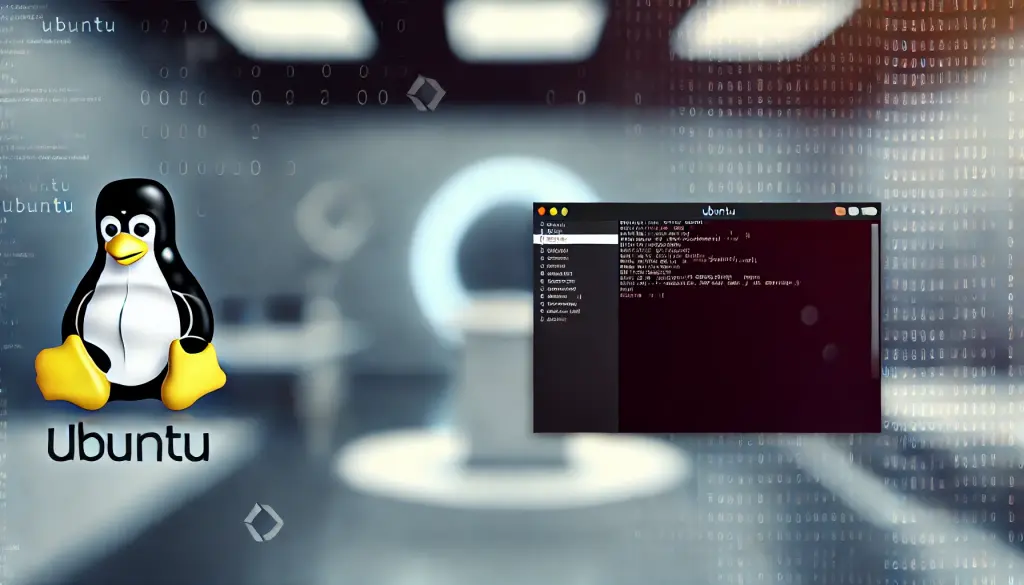
2. Métodos para verificar la versión de Ubuntu
Existen varios comandos para comprobar la versión de Ubuntu. A continuación se describen los principales métodos.
Método 1: Usar el comando lsb_release
El comando lsb_release es el método más común para comprobar la versión de Ubuntu. Se utiliza para mostrar información detallada de la distribución.
lsb_release -aEjemplo de salida:
Distributor ID: Ubuntu
Description: Ubuntu 20.04.6 LTS
Release: 20.04
Codename: focalEste comando muestra la versión de Ubuntu (por ejemplo: 20.04.6 LTS) y el nombre en clave (por ejemplo: focal). Además, con lsb_release -d se obtiene únicamente la descripción de la versión.
lsb_release -dEjemplo de salida:
Description: Ubuntu 20.04.6 LTSMétodo 2: Revisar el archivo /etc/os-release
El archivo /etc/os-release contiene información de la versión del sistema operativo. Con el comando cat se puede consultar el contenido y obtener información más detallada.
cat /etc/os-releaseEjemplo de salida:
NAME="Ubuntu"
VERSION="20.04.6 LTS (Focal Fossa)"
ID=ubuntu
VERSION_ID="20.04"
PRETTY_NAME="Ubuntu 20.04.6 LTS"Método 3: Revisar el archivo /etc/issue
Otra opción es consultar el archivo /etc/issue. Este archivo contiene el mensaje mostrado en el inicio de sesión, e incluye también la información de la versión de Ubuntu.
cat /etc/issueEjemplo de salida:
Ubuntu 20.04.6 LTS n lMétodo 4: Verificar la versión desde la GUI
También es posible comprobar la versión de Ubuntu sin usar la línea de comandos. En el entorno de escritorio, sigue estos pasos:
- Abre el menú del sistema en la esquina superior derecha.
- Selecciona “Configuración” > “Acerca de este sistema”.
- Se mostrará la información del sistema, incluyendo la versión de Ubuntu.
Este método gráfico es útil para principiantes o usuarios no familiarizados con la terminal.

3. Cómo verificar la versión del kernel
Además de la versión del sistema operativo, es importante comprobar la versión del kernel. El kernel es el núcleo del sistema y afecta directamente la compatibilidad de hardware y el rendimiento.
Usar el comando uname
Con el comando uname puedes verificar la versión del kernel actual. A diferencia de la versión de Ubuntu, la versión del kernel influye directamente en el funcionamiento del sistema.
uname -rEjemplo de salida:
5.4.0-42-genericEn este ejemplo, la versión del kernel es “5.4.0-42”. Actualizar el kernel tiene un gran impacto en el rendimiento y la seguridad del sistema, por lo que se recomienda revisarlo periódicamente.
Usar uname -a para más detalles
Si deseas información más completa del sistema, el comando uname -a muestra, además de la versión del kernel, detalles sobre la arquitectura y otros parámetros.
uname -aEjemplo de salida:
Linux hostname 5.4.0-42-generic #45-Ubuntu SMP Fri Jul 10 22:47:44 UTC 2020 x86_64 x86_64 x86_64 GNU/Linux4. Resolución de problemas y casos prácticos
Cuando la versión no se muestra correctamente
Si el comando lsb_release no funciona o no muestra la información correcta, es posible que el paquete lsb-release no esté instalado. En ese caso, instálalo con el siguiente comando:
sudo apt-get install lsb-releaseDespués de instalarlo, vuelve a ejecutar lsb_release.
Cómo actualizar la versión de Ubuntu
Después de comprobar la versión actual, si deseas actualizar, ejecuta los siguientes comandos:
sudo apt-get update
sudo apt-get upgrade
sudo do-release-upgradeCon estos pasos puedes actualizar a la última versión LTS o no-LTS. Se recomienda realizar una copia de seguridad de tus datos antes de actualizar.
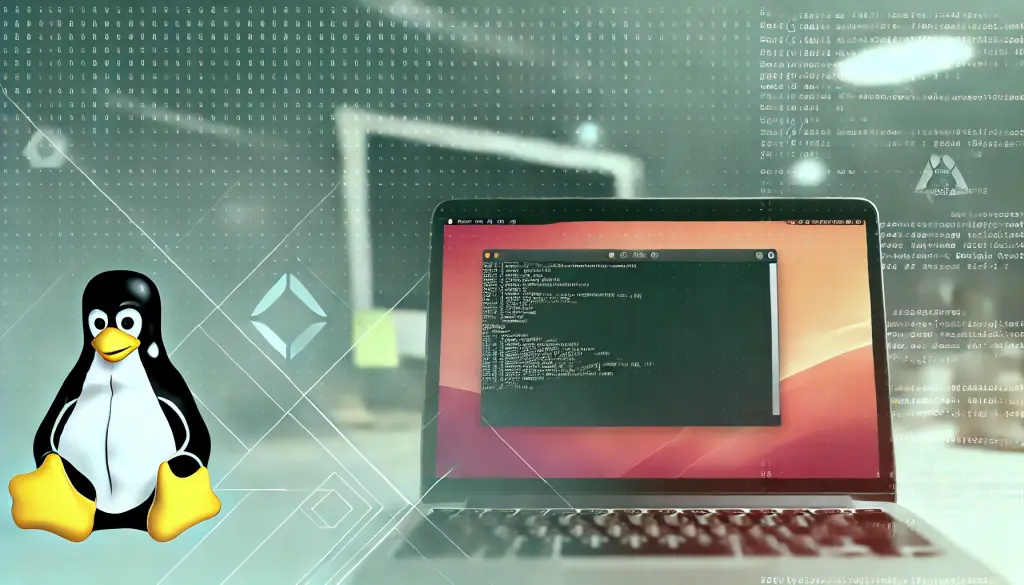
5. Resumen y próximos pasos
Verificar la versión de Ubuntu es una tarea esencial en la administración del sistema. Usando comandos como lsb_release y otros métodos, puedes obtener rápidamente la información de la versión. Además, comprobar la versión del kernel te permite conocer mejor el estado del sistema y minimizar riesgos de seguridad.
Como siguiente paso, después de verificar la versión, puedes profundizar en la gestión de actualizaciones y en el manejo de paquetes para mejorar tus habilidades en la administración de sistemas.




